Word中进行文档设置不可修改的操作技巧
发布时间:2017-06-14 14:28
相关话题
不想让人随意修改自己的word文档怎么办,怎么设置word文档不可修改。今天,小编就教大家在Word中进行文档设置不可修改的操作技巧。
Word中进行文档设置不可修改的操作步骤
打开要进行设置的word文档。
点击“工具”—“保护文档”。
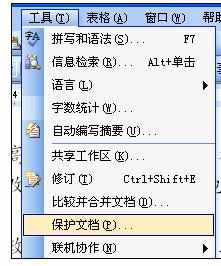
在右侧出现的“保护文档”选项卡中,勾选第2项中的“仅允许在文档中进行此类编辑”,在下拉列表中选择“填写窗体”。
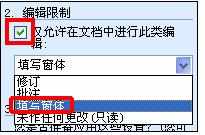
点击第3项中的“是,启动强制保护”。
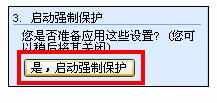
在弹出的“启动强制保护”窗口中,输入并确认密码,点击“确定”。

可以看到工具栏中的选项都已变成灰色无法进行修改。

保存文件后关闭即可。


Word中进行文档设置不可修改的操作技巧的评论条评论